En las últimas versiones de macOS, se ha implementado una estricta función de seguridad para salvaguardar los datos y la privacidad de los usuarios. Este requisito de seguridad exige que las aplicaciones obtengan su permiso explícito antes de poder acceder a determinadas carpetas sensibles del sistema, como la carpeta Documentos.
Para garantizar la funcionalidad continuada de Parallels Desktop, ahora usted debe conceder a la aplicación acceso a su carpeta Documentos. Este acceso es necesario para el correcto funcionamiento de las máquinas virtuales y para la correcta interacción entre el entorno virtualizado y sus archivos.
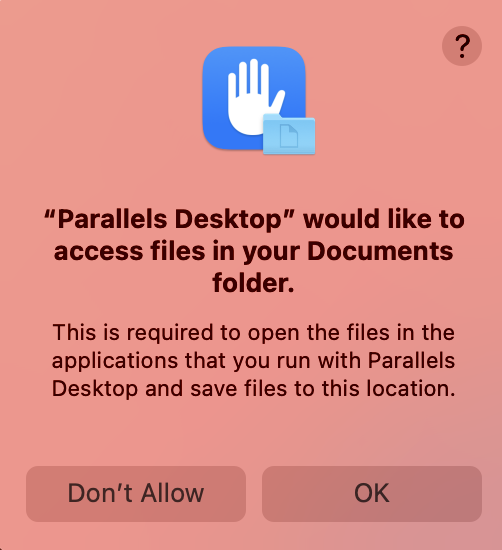
Parallels Desktop para Mac utiliza estos permisos para:
- Asegurarse de que puede seguir utilizando sus máquinas virtuales de Parallels existentes y los archivos situados en estas carpetas. Si mantiene sus máquinas virtuales en una unidad externa, puede que Parallels Desktop solicite acceso para ellas.
- Buscar una máquina virtual de terceros para realizar una importación.
- Buscar imágenes de instalación (por ejemplo, archivos ISO) para simplificar la instalación.
- Permitir que las aplicaciones de Windows abran y guarden archivos en estas carpetas.
¿Qué ocurre si no proporciono estos permisos?
Si no se asignan permisos a Parallels Desktop, puede que experimente los siguientes problemas:
- Las máquinas virtuales Windows o de otro tipo se muestran con el símbolo "?".
- Windows u otra máquina virtual no puede conectarse a la imagen de CD.
- La papelera de reciclaje de Windows está corrompida.
- No se puede arrastrar y soltar un archivo de Mac a Windows.
- No es posible abrir un archivo en Mac con la aplicación de Windows.
Puede consultar más problemas en nuestra base de conocimiento.
¿Cómo puedo otorgar a Parallels Desktop los permisos necesarios?
Puede revisar la lista de permisos y habilitarlos en la barra de menú del Mac > logo Apple > Ajustes de Sistema > Privacidad y Seguridad > en la parte derecha, haga clic en la opción Archivos y Carpetas > Busque y haga clic en la aplicación Parallels Desktop para desplegar una lista de carpetas y marque Carpeta de Documentos.
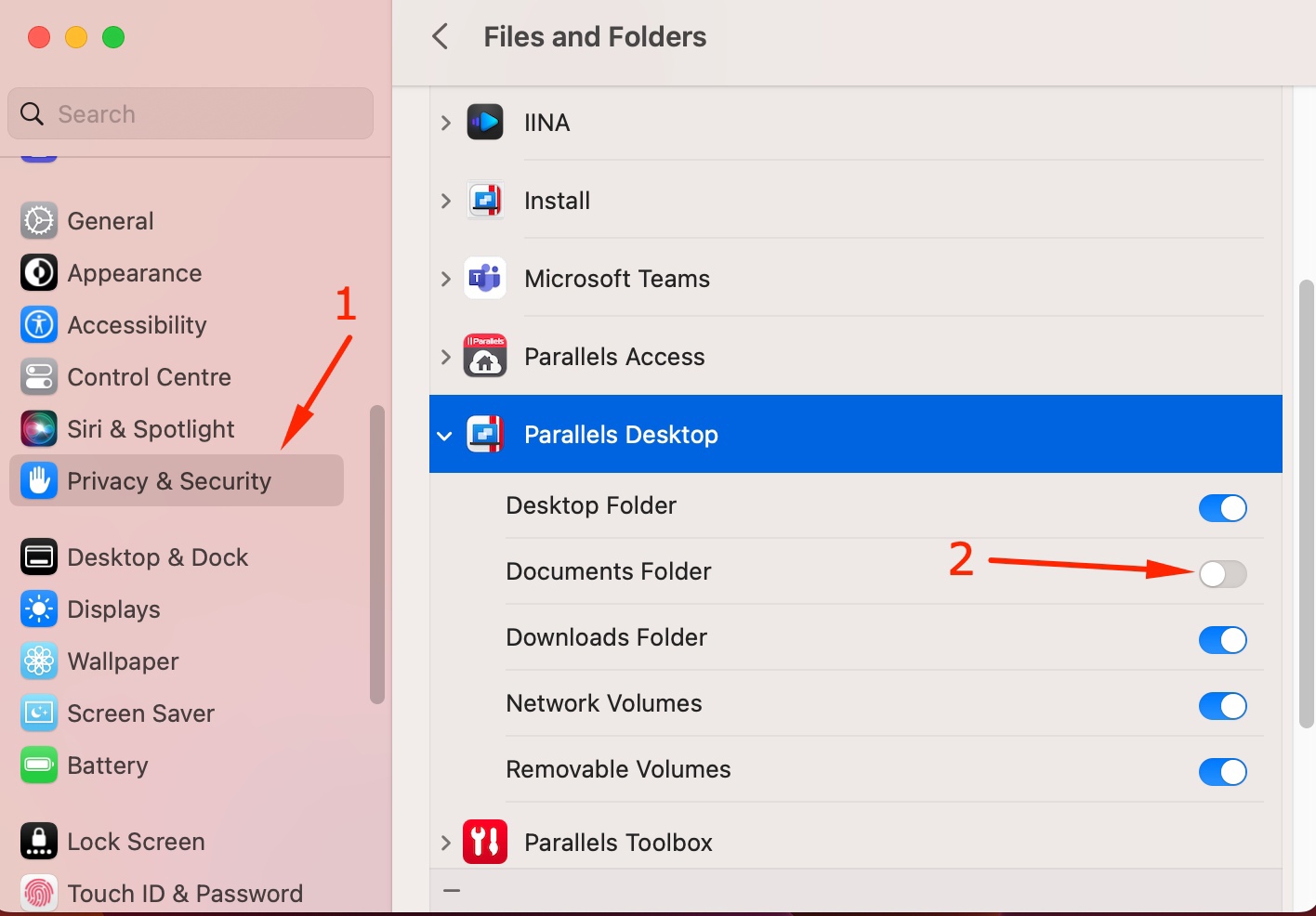
Seleccione Touch ID o Usar Contraseña para guardar los cambios.
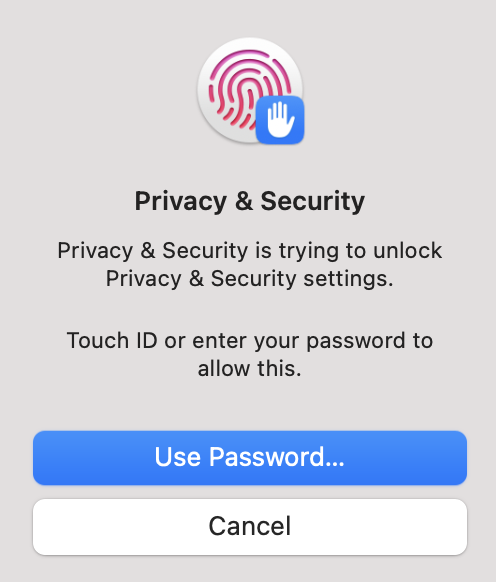
Nota: Antes de proceder, compruebe que su máquina virtual está apagada. Si se encuentra en estado suspendido, ejecútela y apáguela (icono Parallels > Acciones > Detener). A continuación, haga clic en Salir y Volver a Abrir.
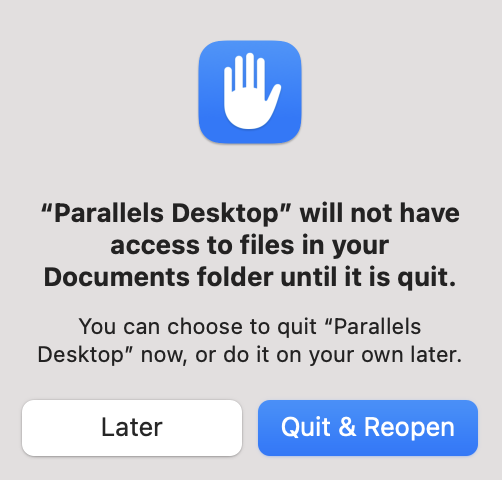
Ahora tiene acceso a la carpeta Documentos y puede utilizar Parallels Desktop como antes.
Was this article helpful?
Tell us how we can improve it.